Registerkarte Gruppen: Gruppen importieren
Auf dieser Registerkarte können Sie Gruppen und die Gruppenstruktur aus der LDAP-Quelle importieren. Es gibt vier verschiedene Möglichkeiten, um festzulegen, welche Gruppen importiert werden sollen. Sie können mehrere verschiedene Methoden zusammen verwenden und mit jeder Methode verschiedene Benutzergruppen erstellen. Sie können auch auswählen, dass die Gruppen unter einer bestehenden Gruppe in MyQ importiert werden.
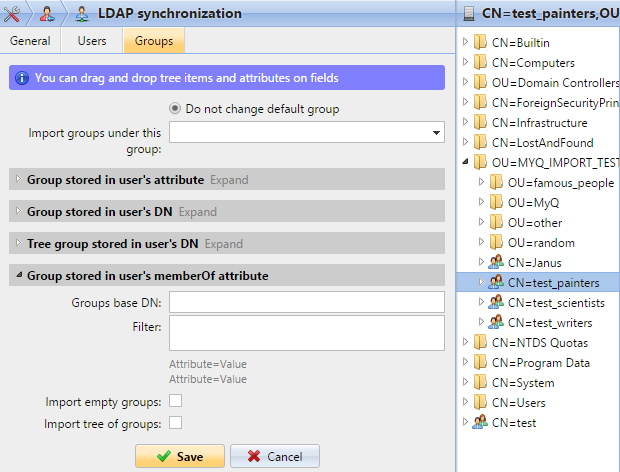
Standardgruppe nicht ändern: Ein Benutzer kann Mitglied mehrerer Gruppen sein, aber alle seine Drucke, Kopien und Scans werden nur einer Gruppe zugeordnet: der Standardgruppe (Abrechnungsgruppe) des Benutzers. Wenn Sie diese Option wählen, wird die Standardgruppe des ausgewählten Benutzers während der Synchronisierung nicht geändert.
Gruppen unter dieser Gruppe importieren: Sie können eine bestehende Gruppe in MyQ auswählen, unter der Sie die Gruppen aus der LDAP-Datenbank importieren.
Im Benutzerattribut gespeicherte Gruppen:
Attribut: Sie können diese Option wählen, wenn Sie ein Attribut verwenden möchten, das Gruppen in der LDAP-Datenbank definiert. Um es hinzuzufügen, geben Sie den Namen des Attributs in das Textfeld für die Eigenschaft ein oder ziehen Sie das Attribut von einem einzelnen Benutzer in das Feld Attribut Textfeld.
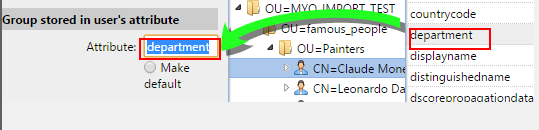
Sie können auch Gruppen erstellen, indem Sie mehrere Attribute kombinieren. Um solche Gruppen zu erstellen, setzen Sie jedes der Attribute zwischen zwei Prozentzeichen (%). Zum Beispiel kann die Kombination von Attributen %Attribut1%_%Attribut 2% importiert eine neue Gruppe namens wert1_wert2.
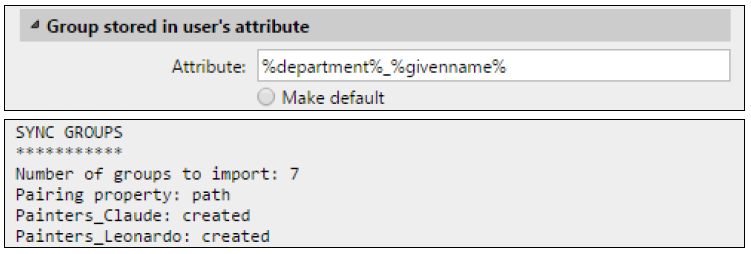
Außerdem können Sie Baumstrukturen von Gruppen erstellen, indem Sie die Attribute mit vertikalen Balken trennen. Zum Beispiel kann die Kombination von Attributen %Attribut1%|%Attribut2%importiert eine Gruppe Wert1und ihre Untergruppe Wert 2.
Standard machen: Wenn Sie diese Option wählen, wird die Gruppe die Standardgruppe des importierten Benutzers.
Im DN des Benutzers gespeicherte Gruppe:
OE-Komponenten-Index: Hier können Sie eine Gruppe nach dem Index ihrer OU (Organisationseinheit) unter den DN-Komponenten auswählen. Der Index wird von rechts nach links gezählt: die erste OU-Gruppe von rechts hat den Index 1, die zweite von rechts hat den Index 2 und so weiter.

In der obigen Abbildung sind drei OU-Gruppen zu sehen: MYQ_IMPORT_TEST hat Index 1 (da sie die erste OE-Gruppe von rechts ist), berühmte_personen hat Index 2 und Maler hat Index 3. Die anderen Komponenten sind keine OE und haben daher keinen Index.
Standard machen: Wenn Sie diese Option wählen, wird die Gruppe die Standardgruppe des importierten Benutzers.
Baumgruppe im DN des Benutzers gespeichert: Hier können Sie die gesamte Baumstruktur der Gruppen importieren. Sie können den Import auf einen beliebigen Teil der Struktur beschränken, indem Sie die DN-Komponenten von links und von rechts abziehen. Geben Sie in den entsprechenden Textfeldern die Anzahl der Komponenten ein, die von links und rechts gestrippt werden sollen.
auf der rechten Seite. Sie müssen mindestens eine Komponente auf der linken Seite (die CN-Komponente des Benutzers) und eine Komponente auf der rechten Seite (die DC-Komponente ganz rechts) entfernen.
In der obigen Abbildung gibt es sechs Komponenten. Wenn Sie eine Komponente auf der linken Seite entfernen und eine von rechts, importieren Sie die folgende Struktur von Gruppen: testAD > MYQ_IMPORT_TEST > berühmte_Leute > Maler. Wenn Sie Komponenten von links abziehen, entfernen Sie die Gruppen von unten nach oben aus der Struktur. Wenn Sie Komponenten von rechts abziehen, entfernen Sie die Gruppen von oben nach unten aus der Struktur.
Standard machen: Wenn Sie diese Option wählen, wird die unterste Gruppe der importierten Struktur die Standardgruppe des importierten Benutzers.
Im memberOf-Attribut des Benutzers gespeicherte Gruppe:
Gruppe Basis-DN: MyQ kann Sicherheits- und Verteilergruppen importieren, die im Benutzerkonto memberOf Attribut. Die Sicherheitsgruppen werden verwendet, um die Zugriffsberechtigungen für ihre Mitglieder zu definieren. Verteilergruppen können für den Versand von E-Mails an eine Gruppe von Benutzern verwendet werden. Um festzulegen, welche Gruppen während des Imports berücksichtigt werden sollen, müssen Sie den Basis-DN der Gruppen eingeben. MyQ importiert nur Gruppen, die in der Basis-DN enthalten sind; andere Gruppen, die in der Datei memberOf Attribut werden ignoriert. Der Basis-DN der Gruppe muss sich nicht in der gleichen Organisationseinheit befinden wie die Basisdomäne des Benutzers. Wenn ein Benutzer Mitglied in mehr als einer Gruppe auf dem LDAP-Server ist, werden alle Gruppen in der memberOf Attribut. Daher ist die Standard machen die einen einzelnen Wert erfordert, ist für diese Importmethode nicht verfügbar.
Um den Basis-DN der Gruppe hinzuzufügen, ziehen Sie ihn aus dem Datenbankbrowser und legen ihn im Feld Gruppe Basis-DN Textfeld.Filter: Sie können diesen Import filtern, indem Sie die Werte von Attributen angeben. Fügen Sie die Bedingungen in das Formular ein: Attribut=Wert. Gruppen mit einem anderen Wert für dieses Attribut werden nicht akzeptiert und aus dem Import herausgefiltert. Sie können das Attribut * Symbol, um nach Teilzeichenfolgen zu suchen. Das Symbol kann von beiden Seiten angehängt werden. Wenn Sie zum Beispiel ein cn=*in* Bedingung, nur Benutzer, deren Common Name-Attribut "in" werden akzeptiert. Sie können eine Bedingung pro Rohteil hinzufügen. Gruppen werden akzeptiert, wenn sie mindestens eine Bedingung erfüllen.

Leere Gruppen importieren: Wenn Sie diese Option wählen, werden Gruppen aus dem Gruppe Basis-DN importiert werden, auch wenn es keinen Benutzer gibt, der sie in seinem memberOf Attribut.
Baum der Gruppen importieren: Wenn Sie diese Option wählen, wird die gesamte Baumstruktur importiert. Andernfalls werden alle Gruppen einzeln hinzugefügt; nicht als Teil einer Baumstruktur.

.png)